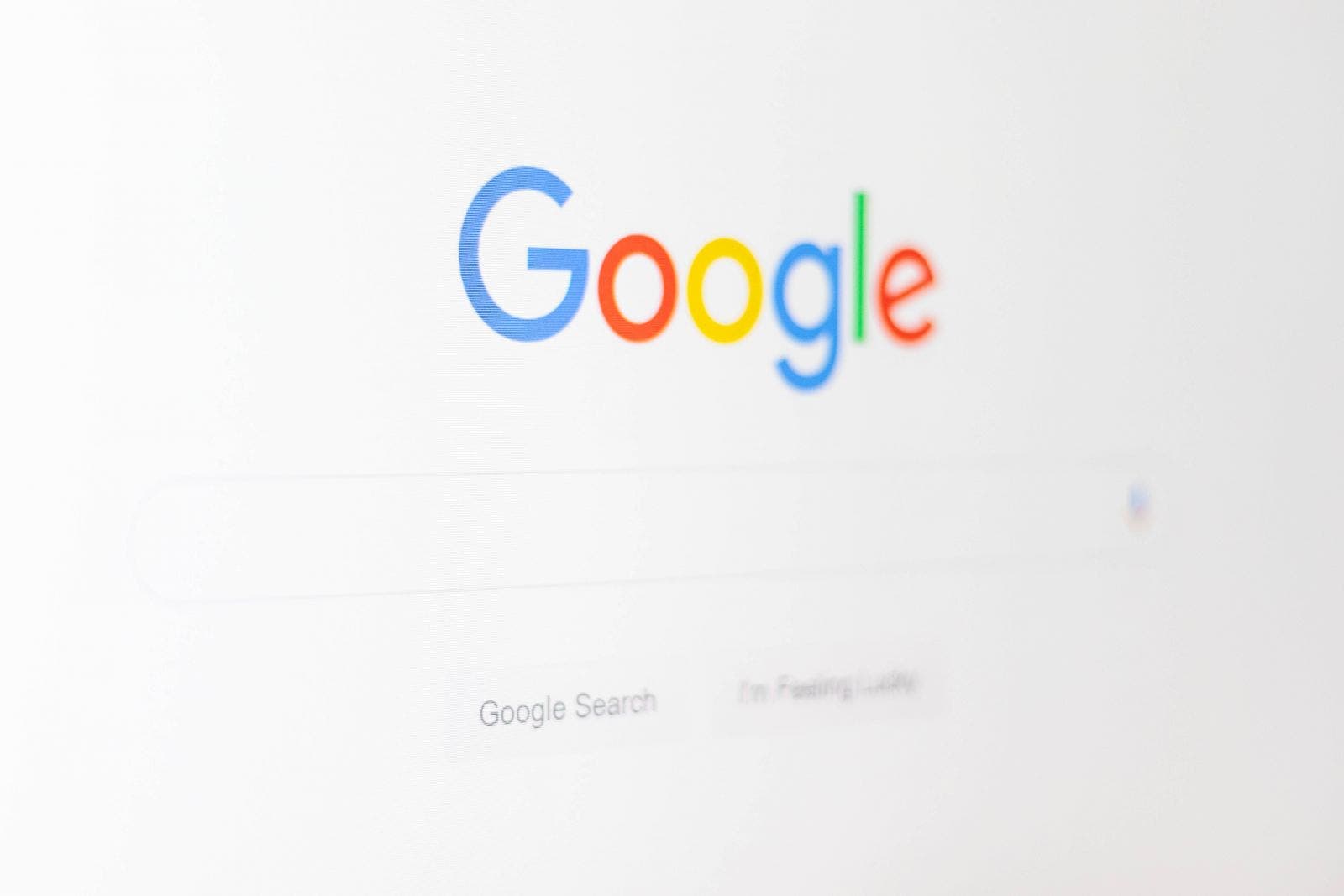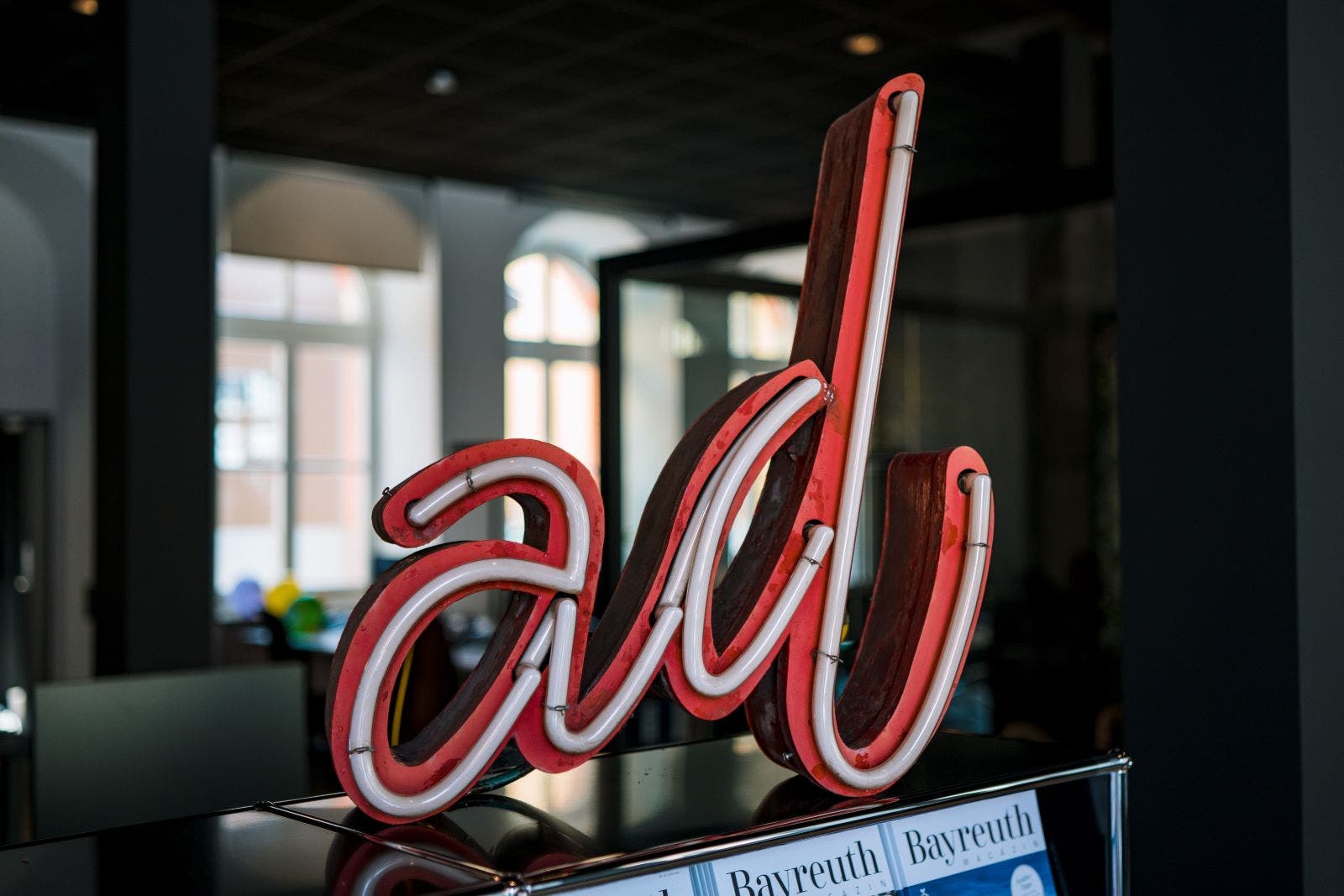Facebook hat heute seine iPhone-Applikation in der Version 2.0 ausgerollt und die möchte ich Euch gerne zeigen, damit Ihr eine konkrete Vorstellung davon bekommt, wie derartige Social Networking Applikationen für ein modernes Smartphone aussehen und was man mit ihnen anstellen kann. Die Screens entspechen btw nicht der originalen Screengröße des iPhones, sie sind ungefähr 50% größer. Im Vordergrund steht nicht nur die Übersicht der Funktionen, sondern auch der Wink mit dem Zaunpfahl, dass imho eine angepasste Applikation das Look and Feel einer lediglich mobil abrufbaren Webseite bei Weitem schlägt. Es soll ein Gefühl vermittelt werden, dass dank der Vorarbeit von Apple und zahlreicher Developer die Akzeptanz mobiler Datendienste extrem gesteigert wird.
Die Startseite zeigt die Aktivitäten der Buddies an, unterteilt nach „Hauptmeldungen, “ Statusmeldungen“ etc:
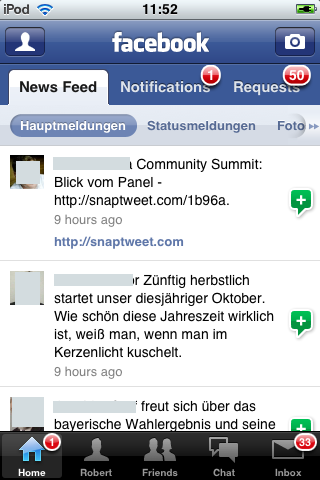
Wer will, kann wie bei Friendfeed die Statusmeldungen kommentieren (grünes Plus-Icon). Wer Updates möchte, schüttelt einfach das Handy kurz und schon wird die Liste aktualisiert. Entspricht der F5-Taste im Browser (danke für den Hinweis, Claudio).
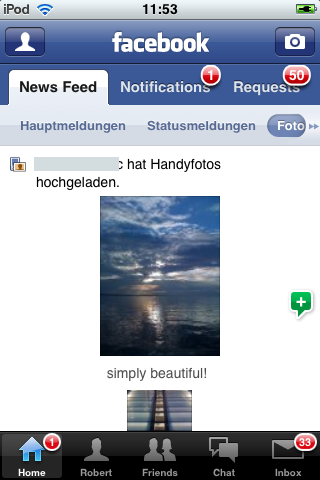
Die Request-Seite (Freundschaftsanfragen, Facebook-Mitmachappplikationsanträge, …)
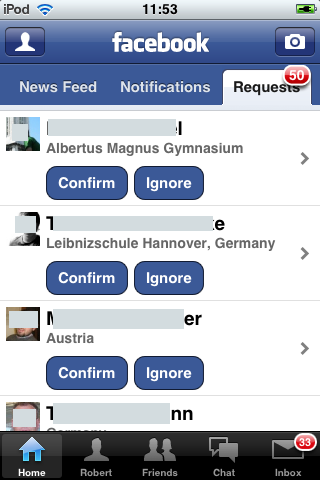
Fotos hochladen: Klicke ich oben rechts auf das Kamera-Symbol, kann ich aus meiner lokalen iPhone-Fotogallerie Bilder auswählen, beschriften und in Facebook hochladen:
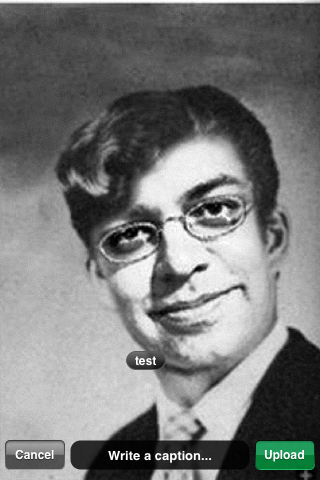
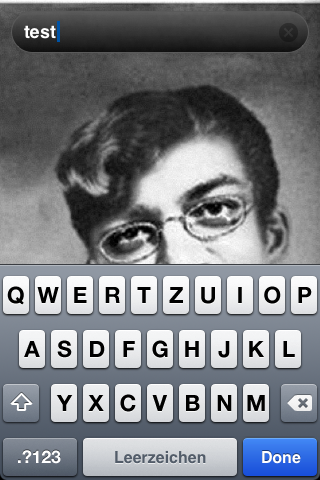
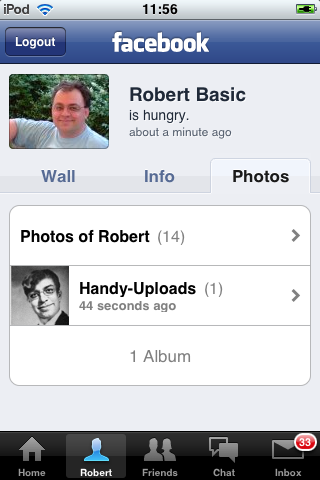
Statusmeldungen verfassen: Klicke ich oben links auf das Face-Icon, kann ich eine Statusmeldung verfassen (ähnlich wie bei Xing)
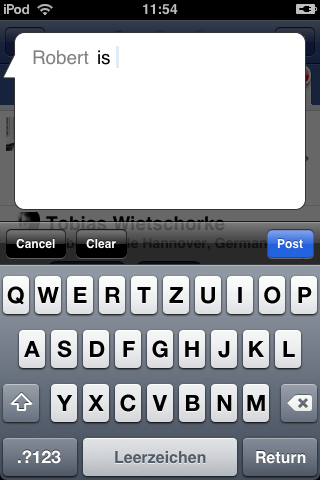
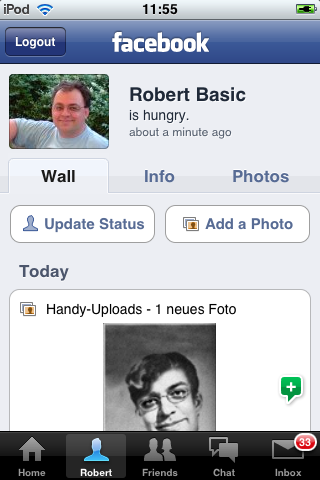
Statusleiste: Unten befinden sich die Punkte „Home“, „Du“, „Freunde“, „Chat“ und das „Postfach“. Ich wähle Freunde aus. Man bekommt eine alphabetische Übersicht, die ich sehr schnell durchscrollen (roter Marker) oder direkt Namen in der Suchbox eingeben kann (oberhalb des Screens)
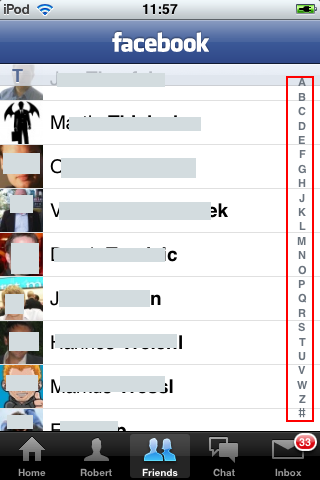
Auch das Freundschaftsprofil unterteilt sich wie das eigene Profil in drei Bereiche: „Wall“ (Gästebuch), „Infos“ (Grundinfos zur Person) und „Photos“.
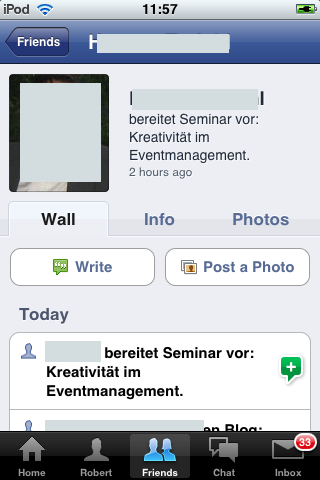
Ich gehe in eine der Fotogallerien einer meines Buddies hinein:
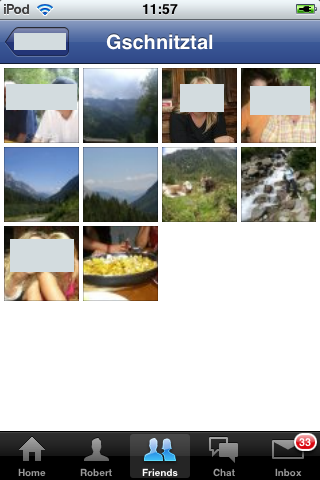
Bildergallerien der Buddies kommentieren: Sollte der User Personen auf dem Foto markiert haben, die auch auf Facebook registriert sind, werden deren Namen angezeigt und ich kann den Namen anklicken, um in das Userprofil zu gelangen. Wie man den Namen reinbekommt? Ganz einfach. Beim Hochladen eines Fotos wählt man einfach einen Namen aus seiner Buddyliste aus:
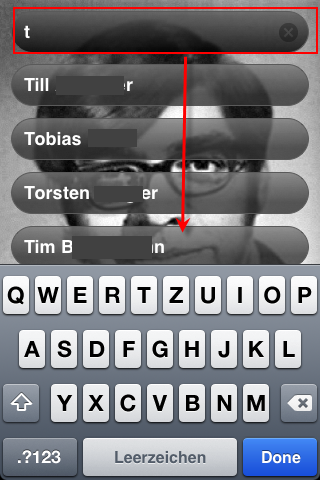
Hier kommentiere ich einfach nur ein beliebiges Foto:
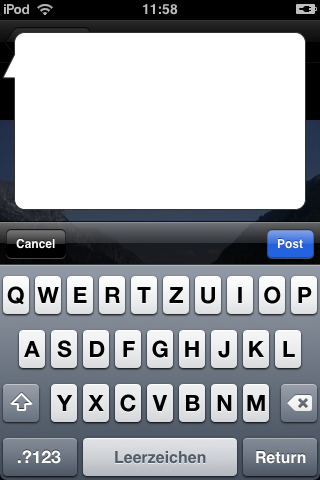

Gehen wir zum Chat-Modul. Dort werden die zum Chat bereitstehenden Personen angezeigt. Vergleichbar mit jeglichen anderen Chatprogrammen. Achtet auf die Anzeige der ungelesenen Chat-Beiträge am unteren Screenrand („1“ in der roten Bubble), aber auch die Anzeige des Inhalts, was der Chatpartner zuletzt verfasst hatte, das ich noch nicht gelesen habe:
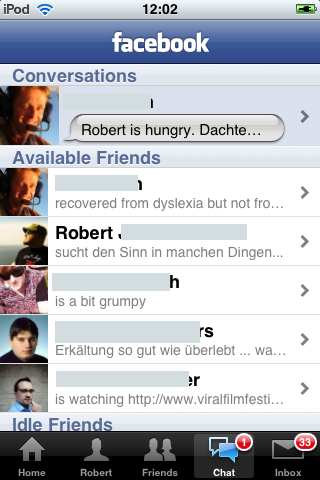
Wie sieht das Chat-Fenster aus?
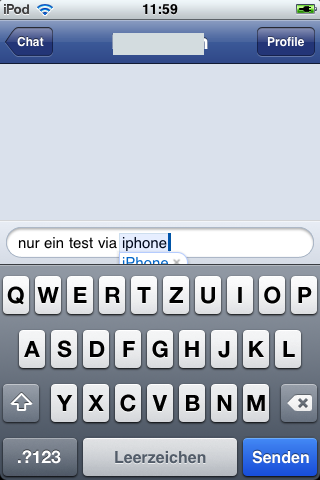


Und zu guter Letzt die Mailbox, unterteilt nach Eingang, Ausgang und Systemmeldungen:
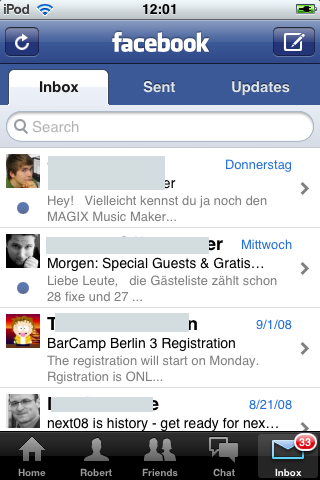
Wie Ihr sehen könnt, handelt es sich um eine mobile Applikation, mit der man oW mit seinen Buddies von unterwegs in Kontakt bleiben kann.